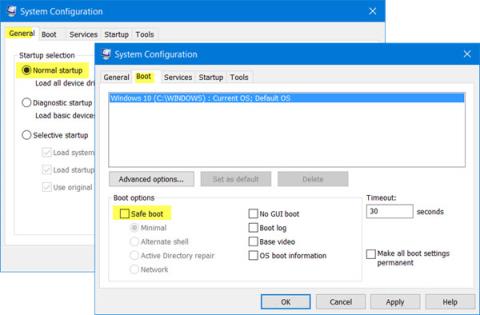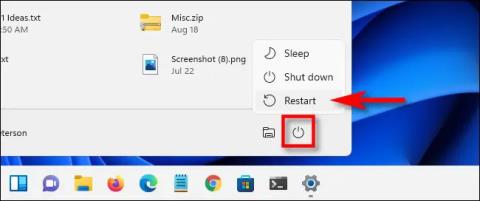Συνήθως ξεκινάμε τον υπολογιστή μας σε ασφαλή λειτουργία για να διορθώσουμε σφάλματα. Ωστόσο, σε ορισμένες περιπτώσεις, μερικές φορές ξεκινάτε τον υπολογιστή σας σε ασφαλή λειτουργία και ο υπολογιστής διακόπτεται. Έτσι, πώς να διορθώσετε το σφάλμα σε αυτήν την περίπτωση, ανατρέξτε στο παρακάτω άρθρο από το Tips.BlogCafeIT.

Δεν είναι δυνατή η έξοδος από την ασφαλή λειτουργία
Για να διορθώσετε το σφάλμα ότι ο υπολογιστής σας με Windows 10/8/7 δεν μπορεί να πραγματοποιήσει έξοδο από την Ασφαλή λειτουργία, ακολουθήστε τα παρακάτω βήματα:
1. Ενώ βρίσκεστε σε ασφαλή λειτουργία, πατήστε το συνδυασμό πλήκτρων Windows + R για να ανοίξετε το παράθυρο εντολών Εκτέλεση.
Στη συνέχεια, πληκτρολογήστε msconfig στο παράθυρο Εκτέλεση και πατήστε Enter για να ανοίξετε το Βοηθητικό πρόγραμμα ρύθμισης παραμέτρων συστήματος.
Στο παράθυρο System Configuration Utility, στην καρτέλα General , βεβαιωθείτε ότι είναι επιλεγμένη η επιλογή Normal startup . Στη συνέχεια, στην καρτέλα Εκκίνηση, βεβαιωθείτε ότι η επιλογή Ασφαλής εκκίνηση στην ενότητα Εκκίνηση δεν είναι επιλεγμένη.
Τέλος, κάντε κλικ στο Apply/OK και επανεκκινήστε τον υπολογιστή σας.
2. Εάν έχετε εφαρμόσει την παραπάνω μέθοδο και εξακολουθείτε να μην μπορείτε να διορθώσετε το σφάλμα, ακολουθήστε τα παρακάτω βήματα:
Ενώ βρίσκεστε σε ασφαλή λειτουργία, πατήστε το συνδυασμό πλήκτρων Windows + R για να ανοίξετε το παράθυρο εντολών Εκτέλεση. Στη συνέχεια, πληκτρολογήστε cmd και περιμένετε, πατήστε Ctrl + Shift και πατήστε Enter για να ανοίξετε τη γραμμή εντολών κάτω από το Admin.
Στο παράθυρο της γραμμής εντολών, πληκτρολογήστε την παρακάτω εντολή και πατήστε Enter:
bcdedit /deletevalue {current} safeboot
Τέλος, επανεκκινήστε τον υπολογιστή σας και ελέγξτε εάν ο υπολογιστής έχει ξεκινήσει σε Κανονική λειτουργία ή όχι.
Η εντολή BCDEdit /deletevalueθα διαγράψει ή θα αφαιρέσει τις επιλογές εκκίνησης (εάν είναι διαθέσιμες) από το χώρο αποθήκευσης δεδομένων διαμόρφωσης εκκίνησης των Windows (BCD). Μπορείτε να χρησιμοποιήσετε την εντολή BCDEdit /deletevalueγια να αφαιρέσετε τις επιλογές που προστέθηκαν με την εντολή BCDEdit /set.